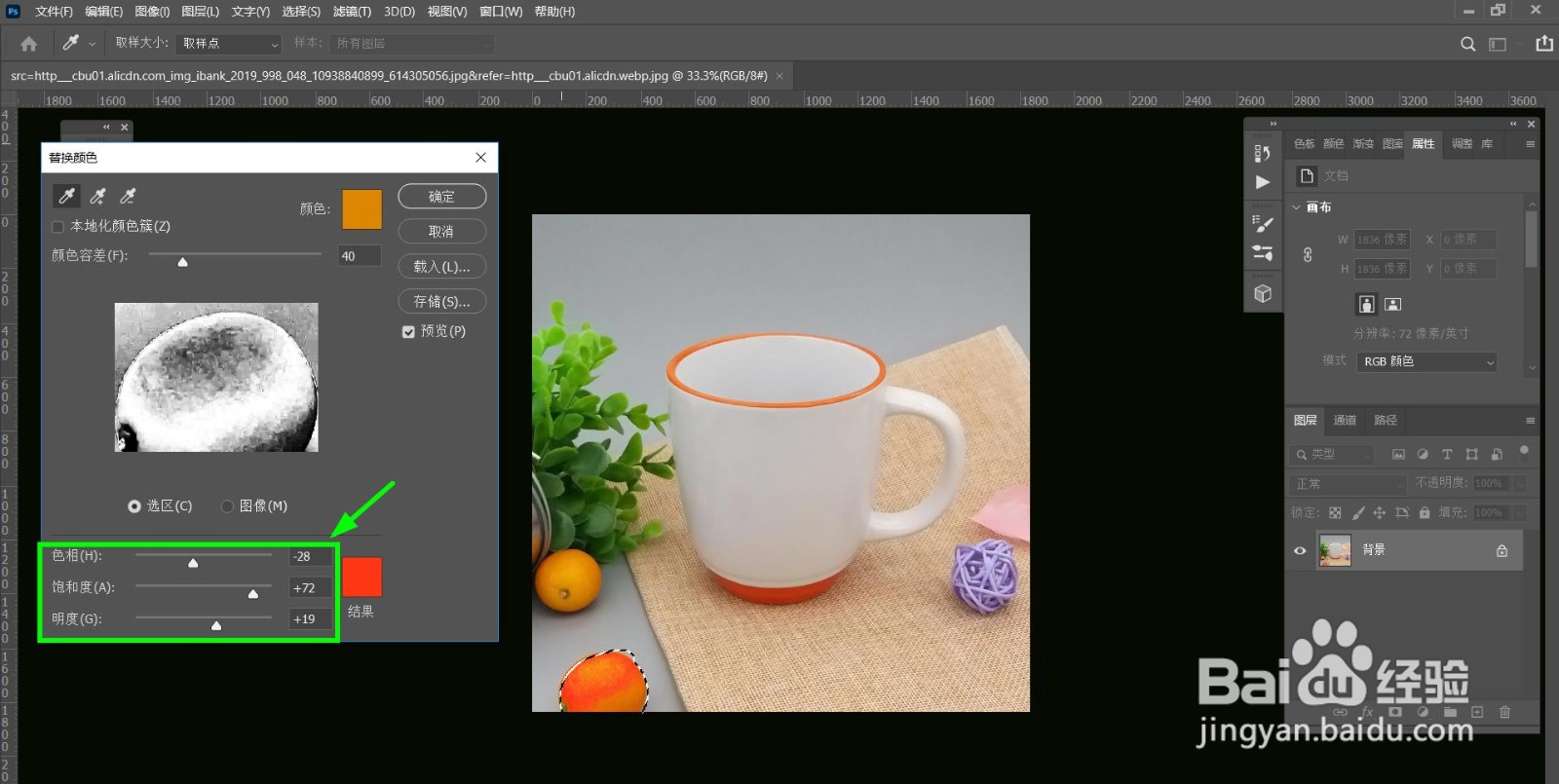1、第一步:用选区工具中的对象选择工具创建选区
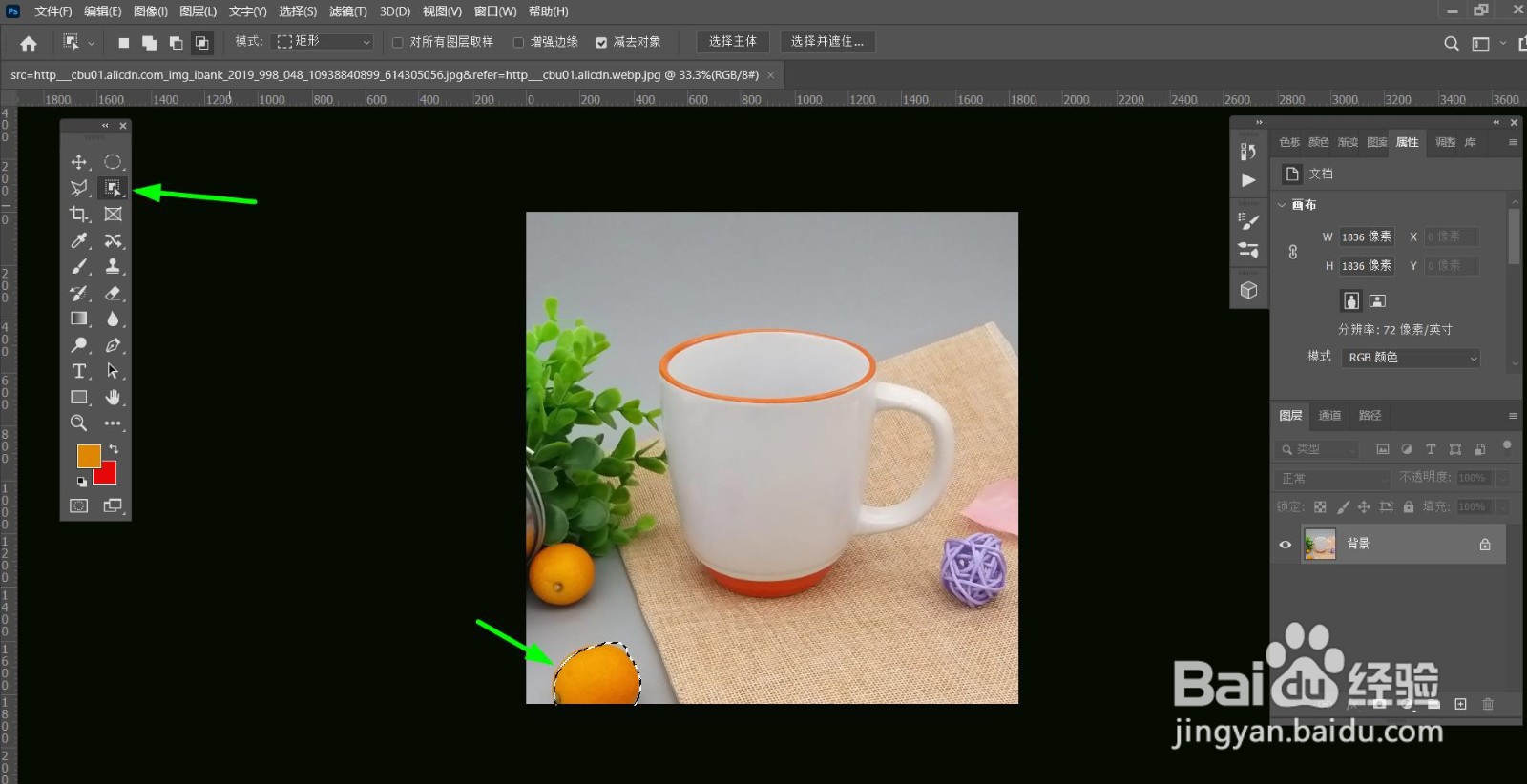
2、第二步:点击【图像】-【调整】-【替换颜色】
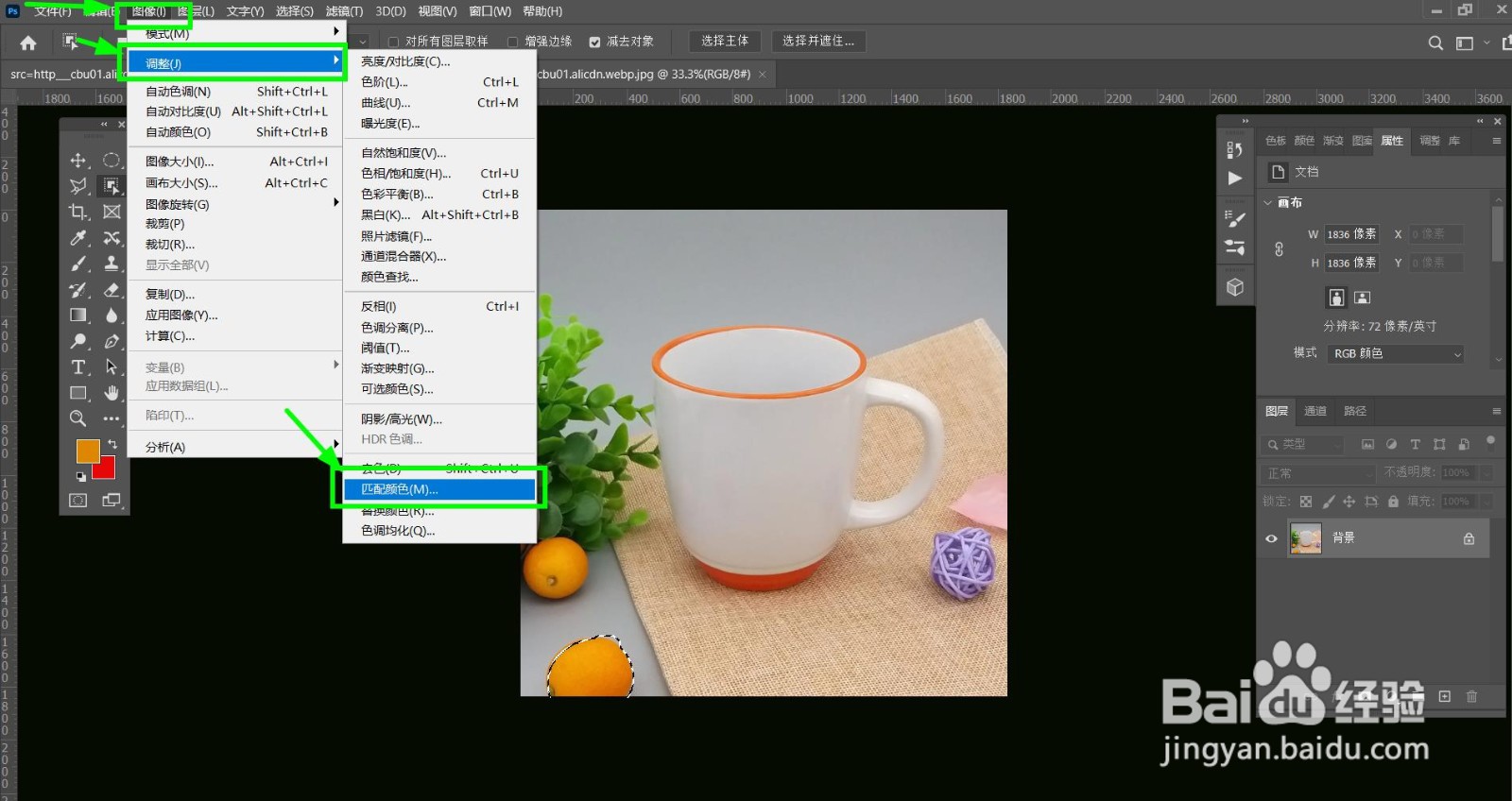
3、第三步:在【替换颜色】对话框中用【拾色器】点击需要替换颜色的物品
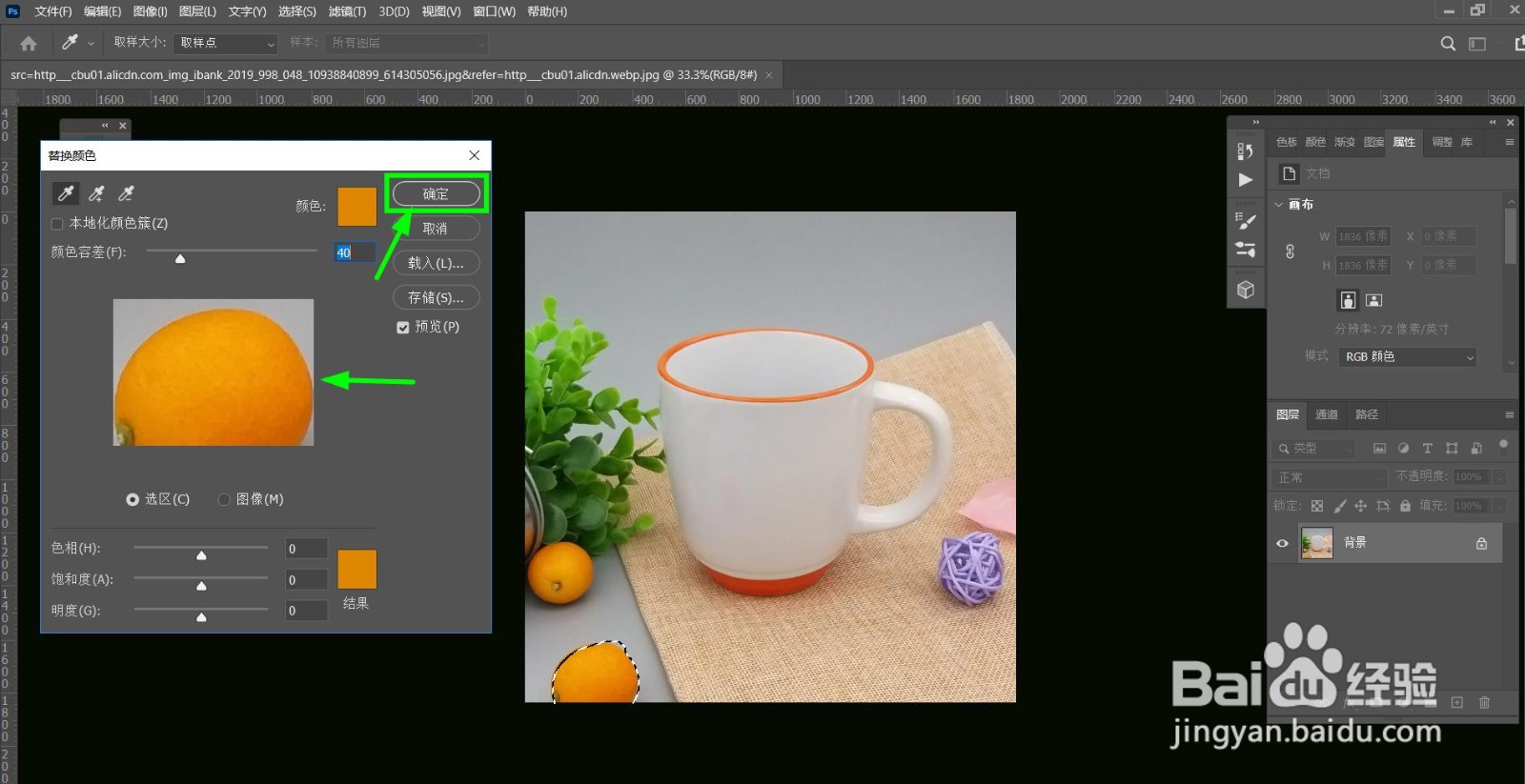
4、第四步:点击替换颜色下方的【结果】按钮,打开【拾色器】,在【拾色器】中选定需要替换的颜色
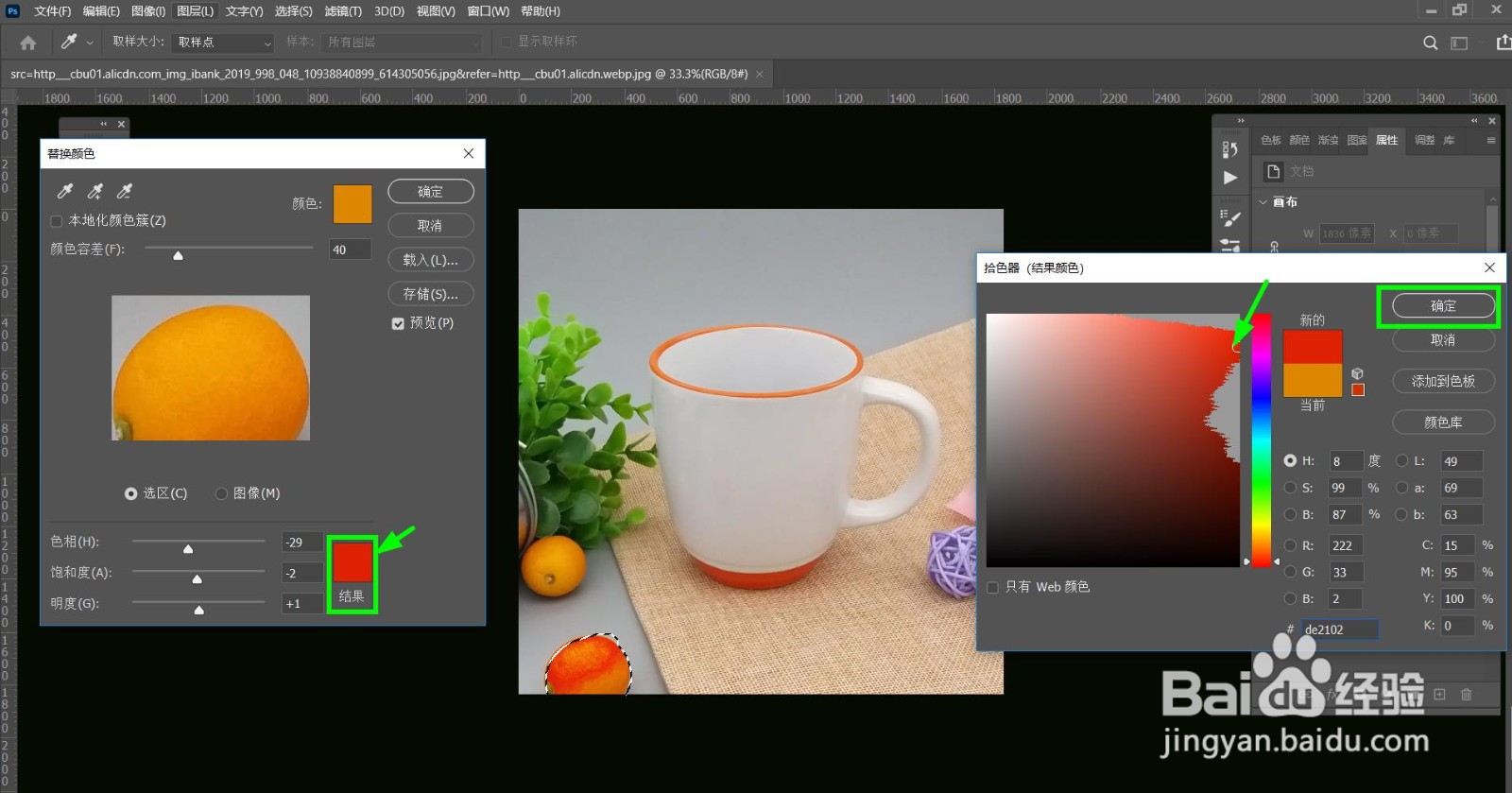
5、第五步:用鼠标左键设置【色相】、【饱和度】、【明度】选项后,点击【确定】按钮就替换物品的颜色了。
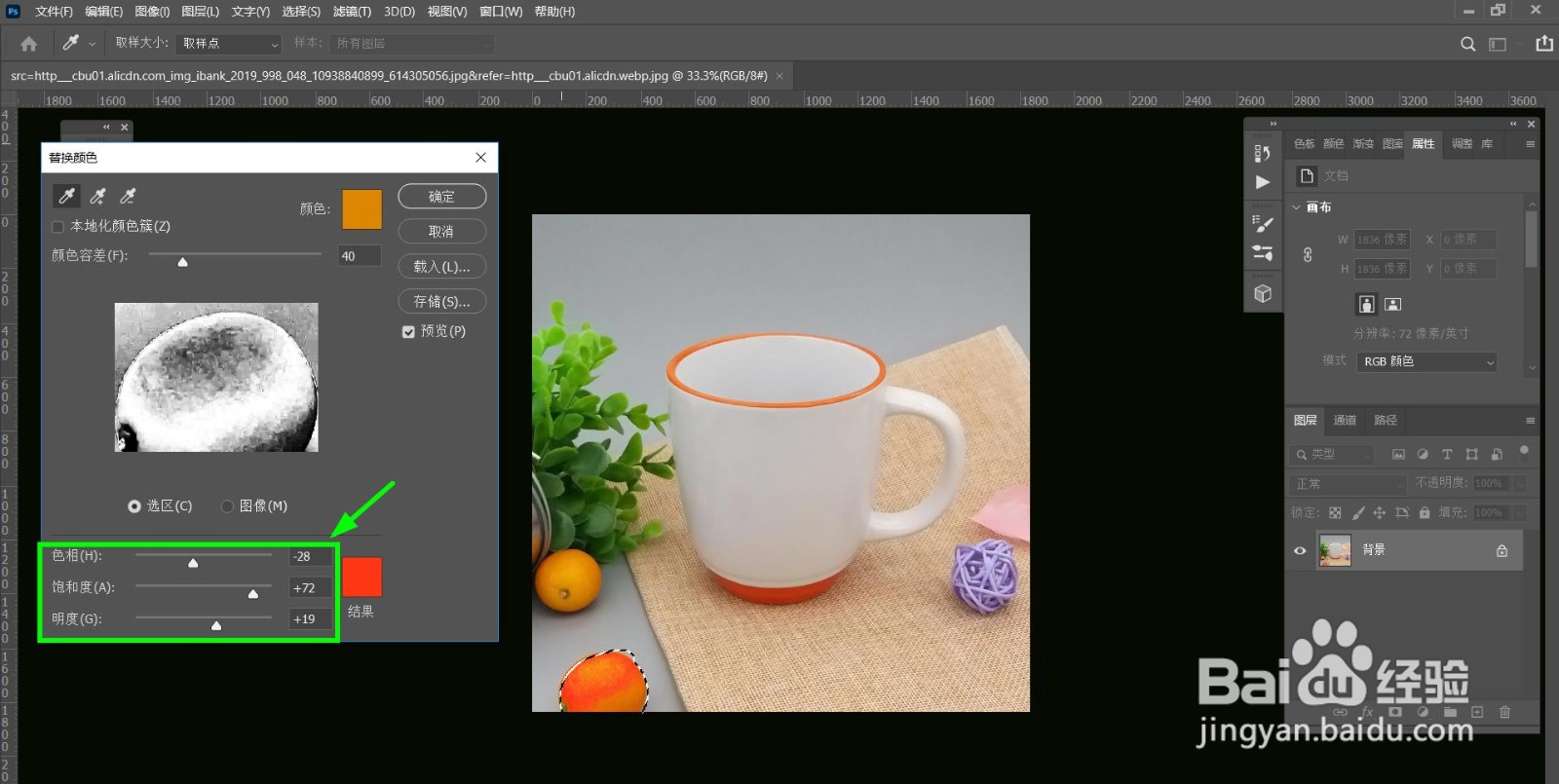
时间:2024-12-20 08:25:59
1、第一步:用选区工具中的对象选择工具创建选区
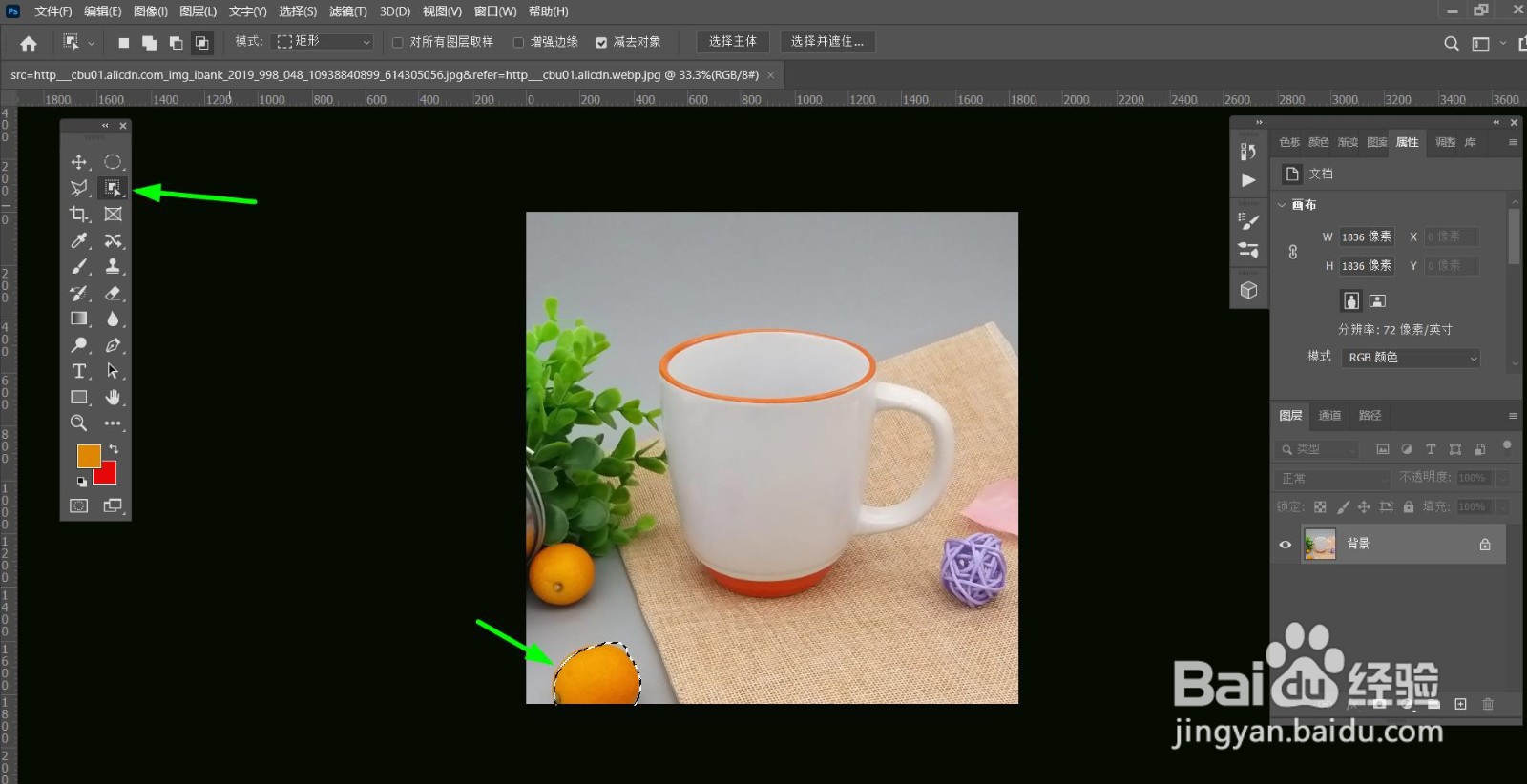
2、第二步:点击【图像】-【调整】-【替换颜色】
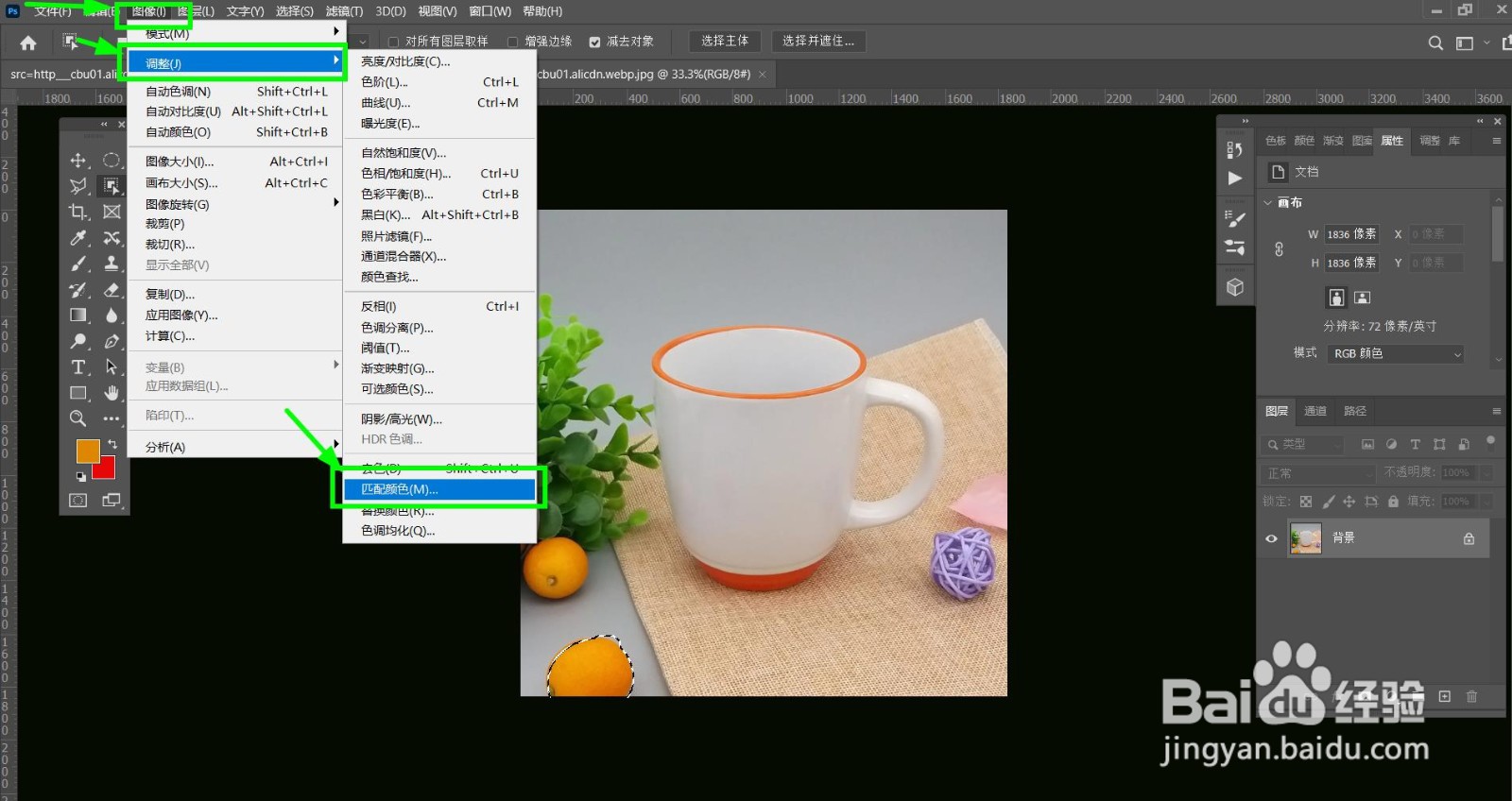
3、第三步:在【替换颜色】对话框中用【拾色器】点击需要替换颜色的物品
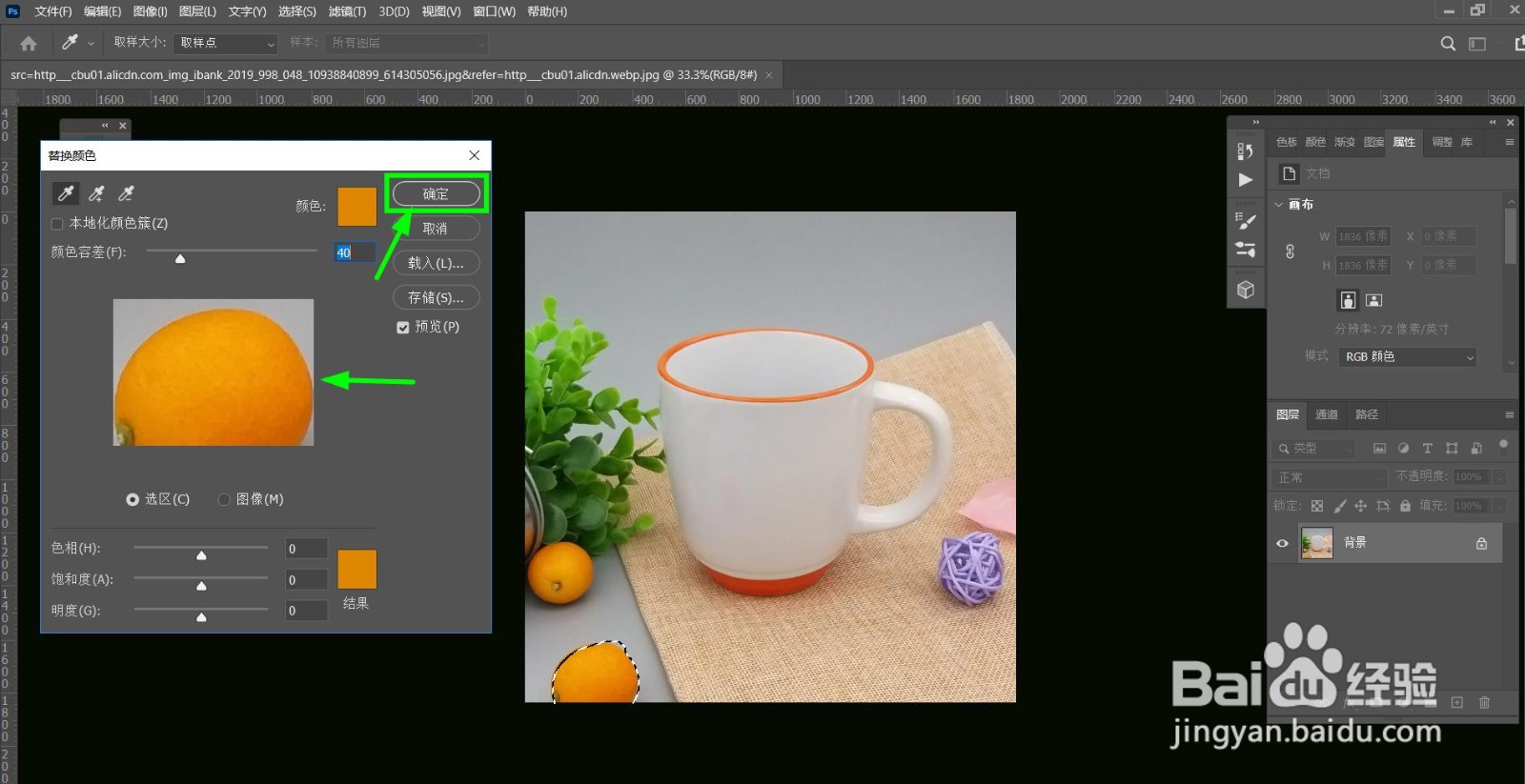
4、第四步:点击替换颜色下方的【结果】按钮,打开【拾色器】,在【拾色器】中选定需要替换的颜色
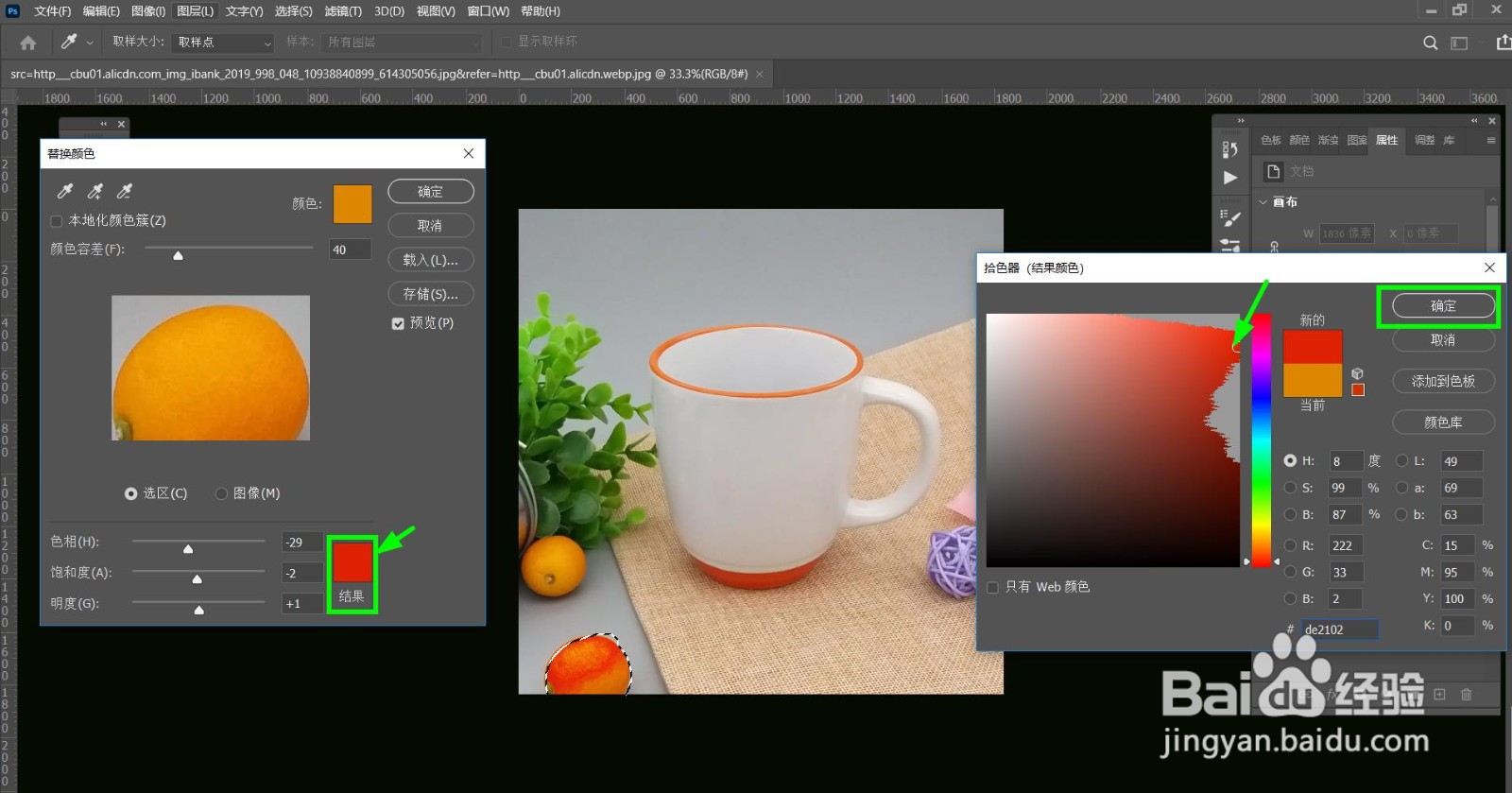
5、第五步:用鼠标左键设置【色相】、【饱和度】、【明度】选项后,点击【确定】按钮就替换物品的颜色了。